L'emulatore Android ti consente di eseguire giochi e app per dispositivi mobili sul tuo computer. Anche chi ha un PC debole può goderselo, grazie a opzioni di programma leggere che richiedono un massimo di 2 GB di RAM, come quelle che abbiamo elencato di seguito.
Oltre ad essere leggeri, sono compatibili con le versioni precedenti di Windows, inclusi Windows XP e Windows 7.
MEmu Play

MEmu Play è un emulatore Android incentrato sui giochi. Tra le funzionalità che promettono di migliorare l'esperienza del giocatore ci sono la mappatura della tastiera e il rendering delle immagini per il grande schermo.
Il software supporta anche più account, per giocare allo stesso gioco o a più giochi contemporaneamente. Altre funzionalità disponibili sono la registrazione dello schermo, il simulatore GPS, il supporto per i controlli esterni, tra gli altri.
- MEmuPlay (gratuito): Windows
Requisiti minimi:
- Sistema operativo: Windows XP SP3 o versioni successive
- Processore: 2 core x86/x86_64
- Memoria: 2 GB di RAM
- Memoria: 5 GB di spazio libero
Smartgaga
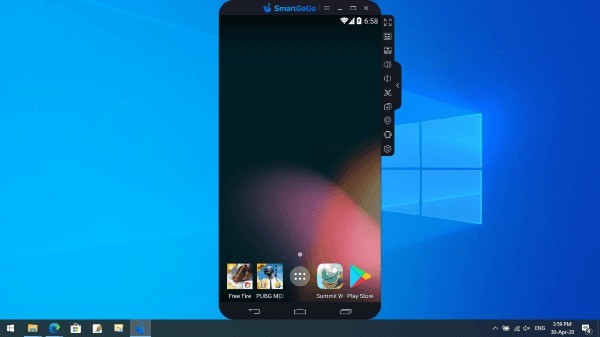
SmartGaga è uno degli emulatori preferiti dai giocatori del genere sparatutto in prima persona (FPS), come il popolare Free Fire e PUBG. Leggero e stabile, non è richiesta alcuna virtualizzazione della CPU.
Ciò significa meno consumo di memoria e, di conseguenza, meno possibilità di arresti anomali o rallentamenti. Il programma ha integrato Google Play, che consente di scaricare app direttamente dallo schermo del computer.
Vale la pena ricordare che, durante l'installazione, viene scaricato anche un browser Internet. Inoltre, emula una vecchia versione di Android, KitKat (4.1).
- Smartgaga (gratuito): Windows
Requisiti minimi:
- Sistema operativo: Windows XP o versioni successive
- Processore: AMD o Intel Dual Core
- Memoria: 2 GB di RAM
- Memoria: 1 GB di spazio libero
AndY
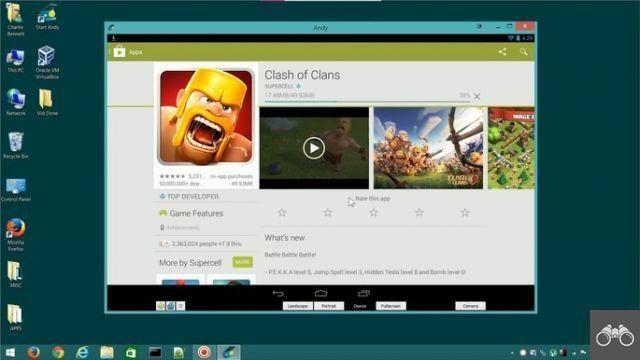
AndY è un emulatore volto all'utilizzo di più app Android su PC. E, naturalmente, l'utente può eseguire i giochi. Puoi anche usare il tuo cellulare come telecomando o usare comandi esterni.
Il programma offre anche Google Play integrato, per scaricare praticamente qualsiasi app disponibile per il sistema mobile. Questo significa poter utilizzare tutte le funzionalità di app come WhatsApp, Tinder, TikTok e molte altre direttamente dal tuo computer.
- AndY: Windows
Requisiti minimi:
- Sistema operativo: Windows 7 SP1 o versioni successive
- Processore: CPU dual core AMD o Intel con supporto per la virtualizzazione
- Memoria: 1 GB di RAM
- Memoria: 10 GB di spazio libero
Genymotion
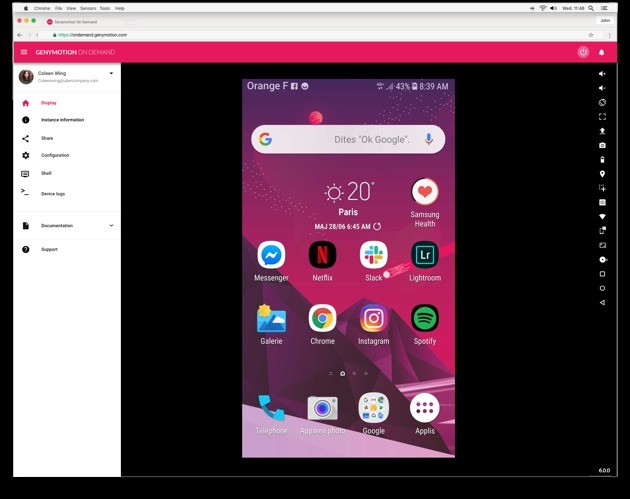
Genymotion può simulare oltre 3 telefoni Android. Pertanto, è considerato uno dei migliori emulatori di sistema per gli sviluppatori. Con esso, puoi testare le app su diverse dimensioni dello schermo e configurazioni hardware.
Il programma consente di emulare diverse situazioni e funzionalità dei dispositivi. Tra questi ci sono la posizione (GPS), la fotocamera, la batteria, l'accelerometro e persino la ricezione di chiamate e messaggi SMS durante l'utilizzo dell'applicazione.
- Genymotion (gratuito per utenti comuni): Windows
Requisiti minimi:
- Sistema operativo: Windows 8 o versioni successive
- Processore: Dual core a 64 bit
- Memoria: 4 GB di RAM
- Memoria: 2 GB di spazio libero
NoxPlayer

NoxPlayer è un emulatore finalizzato alla riproduzione di giochi Android sul computer. Il programma offre la possibilità di controllare il sistema tramite mouse e tastiera, oltre a registrare le operazioni più utilizzate per eseguirle in seguito con un solo clic.
I creatori promettono stabilità e fluidità anche in modalità multi-istanza. Questa funzione ti consente di eseguire più giochi contemporaneamente o più account nello stesso gioco.
- NoxPlayer (gratuito): Windows
Requisiti minimi:
- Sistema operativo: Windows XP SP3 o versioni successive
- Processore: Intel dual core o AMD
- Memoria: 1.5 GB di RAM
- Memoria: 2 GB di spazio libero
Tu saluti
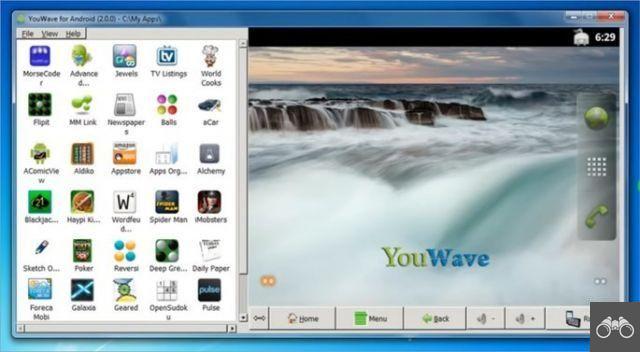
YouWave è una delle soluzioni di emulazione più semplici e leggere in circolazione. Pertanto, è una buona opzione per coloro che hanno un PC molto debole. Il programma ti consente di salvare i giochi sulla scheda SD e anche di giocare a giochi multiplayer online.
Tuttavia, l'edizione gratuita del software esegue una versione molto vecchia di Android (4.0), che limita i giochi e le app disponibili per il download.
- Tu saluti (gratuito ma offre versione a pagamento): Windows
Requisiti minimi:
- Sistema operativo: Windows XP o versioni successive
- Processore: Intel Pentium 1.6 GHz
- Memoria: 2 GB di RAM
- Memoria: 500 MB di spazio libero su disco
La virtualizzazione del PC è abilitata?
Per funzionare senza errori o arresti anomali, la maggior parte degli emulatori necessita dell'abilitazione della virtualizzazione del PC. Per scoprire se la funzione è attiva sul tuo computer, apri il Task Manager di Windows.
Per fare ciò, premere i tasti Ctrl + spostamento + Esc allo stesso tempo. nella scheda Performance, fare clic su CPU e vedi se in Virtualizzazione è scritto Attivato. In caso contrario, sarà necessario attivarlo.
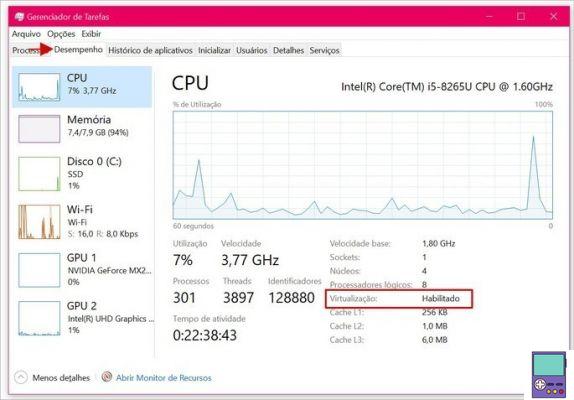
Come abilitare la virtualizzazione
Per eseguire il processo, sarà necessario riavviare il PC per accedere al BIOS (Basic Input/Output System). All'avvio del computer, premere immediatamente i tasti Elimina, F1 ou F2.
Utilizzando i tasti freccia della tastiera per spostare il cursore e il tasto Invio per selezionare, scegliere avanzato, Configurazione del sistema ou sicurezza, a seconda della marca del computer. poi vai a virtualizzazione ou tecnologia di virtualizzazione e premere Entra attivare. Entrare uscita per uscire e avviare la macchina.
Impossibile accedere al BIOS come sopra? È probabile che il tuo computer esegua lo standard UEFI (Unified Extensible Firmware Interface).
In questo caso, il riavvio deve essere eseguito in: Icona Windows → Acceso spento → premere il tasto spostamento mentre si fa clic Reboot. poi vai a Risoluzione dei problemi → Impostazioni avanzate → Impostazioni firmware UEFI → Riavvia.
Quando si accede a UEFI, è necessario seguire comandi simili a quelli indicati sopra per abilitare la virtualizzazione nel BIOS.
consiglia:
- Suggerimenti per liberare RAM e migliorare le prestazioni del PC
- I migliori giochi Android a pagamento oggi
- I migliori emulatori Android per PC in questo momento


























